Ako zobraziť a sprístupniť to, čo je zdieľané v sieti
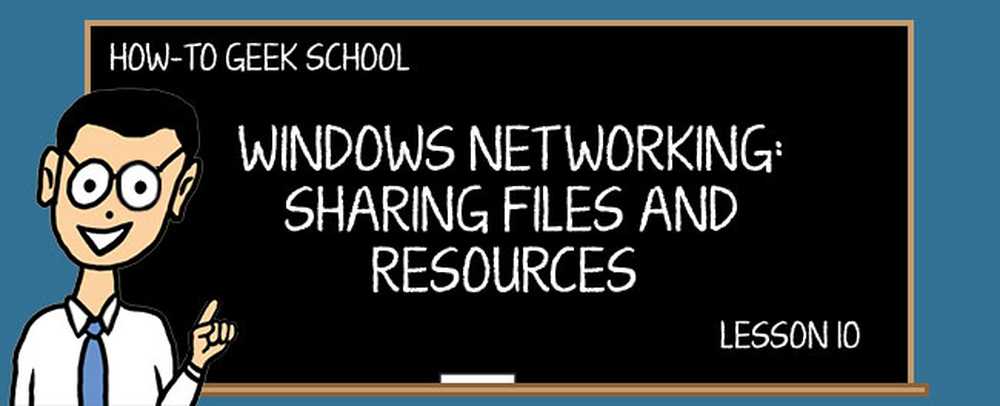
Na poslednú lekciu tejto série Geek School budeme hovoriť o prístupe k všetkému, čo je v sieti zdieľané.
ŠKOLSKÁ NAVIGÁCIA- Používateľské kontá, skupiny, oprávnenia a ich úloha pri zdieľaní
- Základné koncepty v zdieľaní siete
- Prispôsobenie nastavení zdieľania siete
- Zdieľanie s ostatnými Používanie verejnej zložky
- Zdieľanie s domácou skupinou
- Zdieľanie pomocou siete Pomocou Sprievodcu zdieľaním
- Zdieľanie so sieťou pomocou rozšíreného zdieľania
- Ako pracovať so sieťovými jednotkami a sieťovými umiestneniami
- Ako zdieľať zariadenia s ostatnými v sieti
- Ako zobraziť a sprístupniť to, čo je zdieľané v sieti
Začneme tým, že ukážeme, ako zobraziť a sprístupniť to, čo zdieľajú ostatní v domácej skupine v systéme Windows 7 a Windows 8.x. Napriek tomu, že príslušné kroky sú trochu iné, základné zásady sú rovnaké v oboch operačných systémoch.
Potom vám vysvetlíme, ako pristupovať k všetkému, čo je zdieľané v sieti, a to aj z počítačov, ktoré nemajú nainštalovaný systém Windows alebo ktoré nie sú súčasťou domácej skupiny.
V druhej polovici tejto lekcie sa naučíte sledovať, čo zdieľate so sieťou a kto pristupuje k tomu, čo zdieľate.
V neposlednom rade budeme uzatvárať pekný tip len pre používateľov systému Windows 7. Tento operačný systém obsahuje malú, ale peknú sieťovú funkciu, ktorá nie je dostupná v systéme Windows 8.x.
Ako zobraziť to, čo sa zdieľa s domácou skupinou v systéme Windows 8.x
Ak chcete zobraziť všetko, čo je zdieľané s domácou skupinou v sieti, otvorte program Prieskumník. Potom rozbaľte časť Domovská skupina. Tu uvidíte všetky používateľské účty, ktoré zdieľajú niečo s domácou skupinou z počítačov, ktoré sú súčasťou domácej skupiny.
Jeden používateľský účet môže existovať na viacerých počítačoch, takže sa nebojte, ak počet používateľov nie je rovnaký ako počet počítačov, ktoré sú súčasťou domácej skupiny.

Ak dvakrát kliknete alebo dvakrát klepnete na používateľské konto, zobrazí sa zoznam so všetkými počítačmi a zariadeniami systému Windows, kde tento používateľ existuje, a to niečo zdieľa s ostatnými používateľmi. Napríklad používame rovnaký účet Microsoft na troch počítačoch, ktoré sa nachádzajú v mojej domácej sieti. Pre každý počítač vidíme, čo zdieľame s ostatnými v domácej skupine.

Zoznam zdieľaných priečinkov a zdrojov sa líši od počítača po počítač. Ak chcete získať prístup k niečomu, ktorý je zdieľaný, dvakrát kliknite na ňu alebo klepnite naň.
Ako zobraziť to, čo sa zdieľa s domácou skupinou v systéme Windows 7
Systém Windows 7 zobrazuje to, čo sa zdieľa s domácou skupinou trochu inak. Najskôr otvorte program Windows Prieskumník a prejdite do sekcie Domovská skupina.
Tu uvidíte všetky používateľské účty a počítače, ktoré zdieľajú niečo s domácou skupinou. Na rozdiel od operačných systémov Windows 8.x tu uvidíte každý užívateľský účet so záznamom pre každý počítač alebo zariadenie, kde sa používa. Napríklad na obrazovke nižšie uvidíte tri položky pre Ciprian Rusen, jeden pre každý počítač s týmto účtom.

Ak chcete pristupovať k zdieľanému združeniu domácej skupiny jedným používateľom v určitom počítači, dvakrát kliknite na príslušnú položku. Teraz môžete zobraziť a pracovať s tým, čo sa zdieľa, v závislosti od oprávnení, ktoré boli nastavené pri zdieľaní s domácou skupinou.

Ako zobraziť obsah zdieľaný so sieťou
Prístup k zdieľaným sieťam funguje rovnako v systéme Windows 7 a Windows 8.x. Otvorte program Windows Prieskumník v systéme Windows 7 alebo Prieskumník súborov v systéme Windows 8.x a prejdite na časť Sieť.
Tu uvidíte sieť so všetkými počítačmi a zariadeniami, ktoré sú súčasťou vašej siete, ktoré sú v tom čase zapnuté. Zatiaľ čo v časti "Domáci doména", vysvetlené skôr, sa zobrazujú iba počítače, ktoré sú súčasťou domácej skupiny, časť "Sieť" zobrazuje všetky počítače, ktoré sú súčasťou vašej siete, a používajú rovnaké nastavenie pracovnej skupiny.
Ak potrebujete obnoviť pracovnú skupinu, prečítajte si lekciu 2. Ak máte v sieti počítače Mac alebo Linux, uvidíte, že sú uvedené len v sekcii "Sieť".
Pod zoznamom sieťových počítačov sa pravdepodobne zobrazí zoznam mediálnych zariadení, ku ktorým máte prístup.

Ak dvakrát kliknete alebo dvakrát kliknete na počítač z vašej siete, uvidíte, čo tento počítač zdieľa so sieťou. Ak chcete získať prístup ku všetkým zdieľaným zdrojom, dvakrát kliknite na ňu alebo dvakrát klepnite na ňu.

Ak sieťový počítač zdieľa zdroje s vaším používateľským účtom, zobrazí sa výzva "Zabezpečenie systému Windows". Budete vyzvaní, aby ste zadali podrobnosti o používateľskom účte, ktorý má prístup k zdieľaným zdrojom v tomto počítači, skôr ako uvidíte, čo zdieľa so sieťou.

Do poľa "Meno používateľa" zadajte názov sieťového počítača, ku ktorému sa pokúšate získať prístup, za ktorým nasleduje "\" a potom používateľský účet.
Napríklad "Computer1 \ HowToGeek" sa prekladá na: počítač s názvom "Computer1" a užívateľské meno "HowToGeek".
Ak používate účet Microsoft, zadajte e-mailovú adresu daného používateľského účtu. Potom zadajte heslo do príslušného poľa a skontrolujte, či chcete, aby si Windows pamätal svoje poverenia. Keď skončíte, stlačte tlačidlo "OK" a vaša bude mať prístup k zdieľaným zdrojom počítača.

Ak dvakrát kliknete alebo dvakrát klepnete na mediálne zariadenie v časti "Siete", otvorí sa program Windows Media Player. Budete ju môcť použiť na streamovanie mediálnych knižníc počítačov, ktoré ich zdieľajú so sieťou a sprístupnili ich na streamovanie. Program Windows Media Player bude môcť prehrávať hudbu, videá, obrázky a nahratý televízor.

Ako sledovať svoje podiely, aktívne relácie a otvorené súbory s riadením počítača
Ak nepoužívate systém Windows 7 Home Premium alebo starší, hlavné vydanie Windows 8.x alebo Windows RT, potom môžete pomocou nástroja "Správa počítača" monitorovať to, čo zdieľate s ostatnými v sieti, používateľom, ktorí majú pripojené k počítaču prostredníctvom siete a otvorené súbory. Aj keď tento nástroj existuje v týchto verziách systému Windows, neobsahuje nástroje na správu uvedené v tejto lekcii.
Pre tých z vás, ktorí majú požadované verzie systému Windows, prejdite na Ovládací panel a potom na položku "Systém a zabezpečenie> Nástroje pre správu". Tu nájdete niekoľko klávesových skratiek vrátane jedného s názvom "Správa počítača". Dvakrát kliknite alebo dvakrát ťuknite na ňu.

Nižšie uvidíte, ako vyzerá nástroj Správa počítača. Ako uvidíte, obsahuje veľa užitočných funkcií.

Majte čítanie ...




